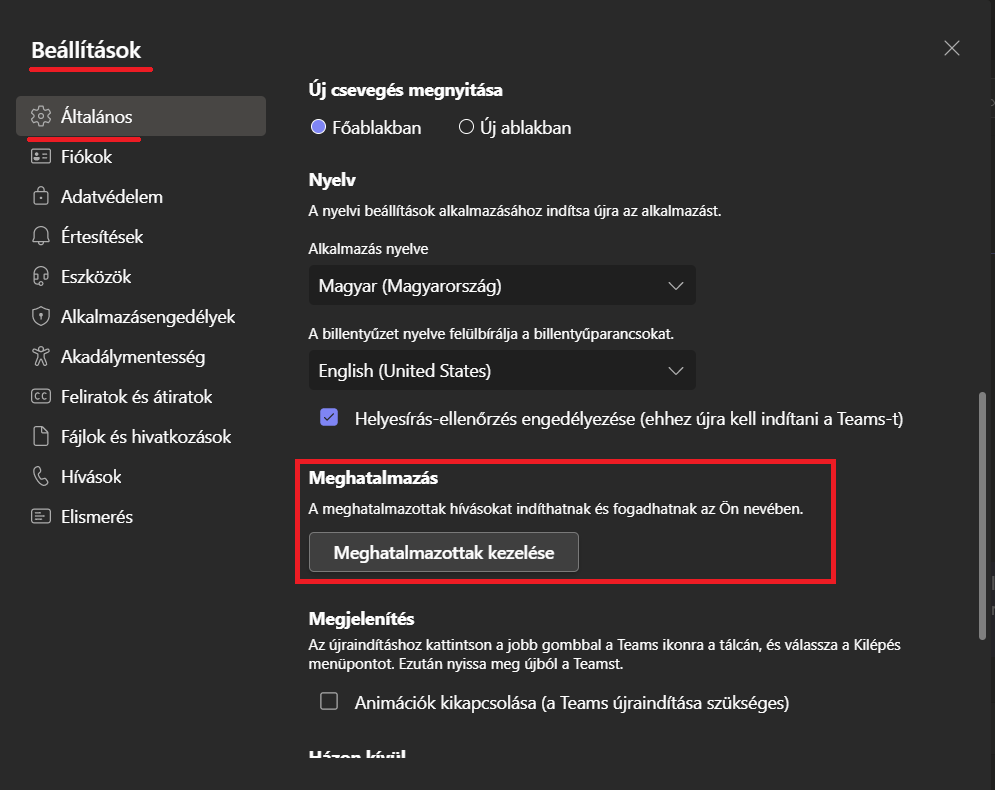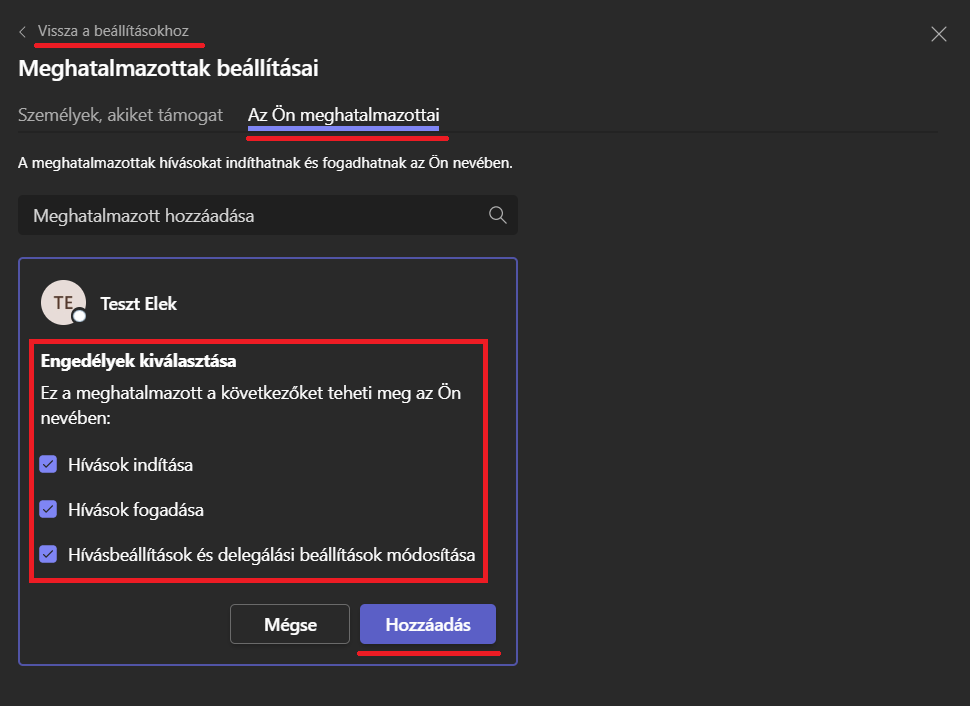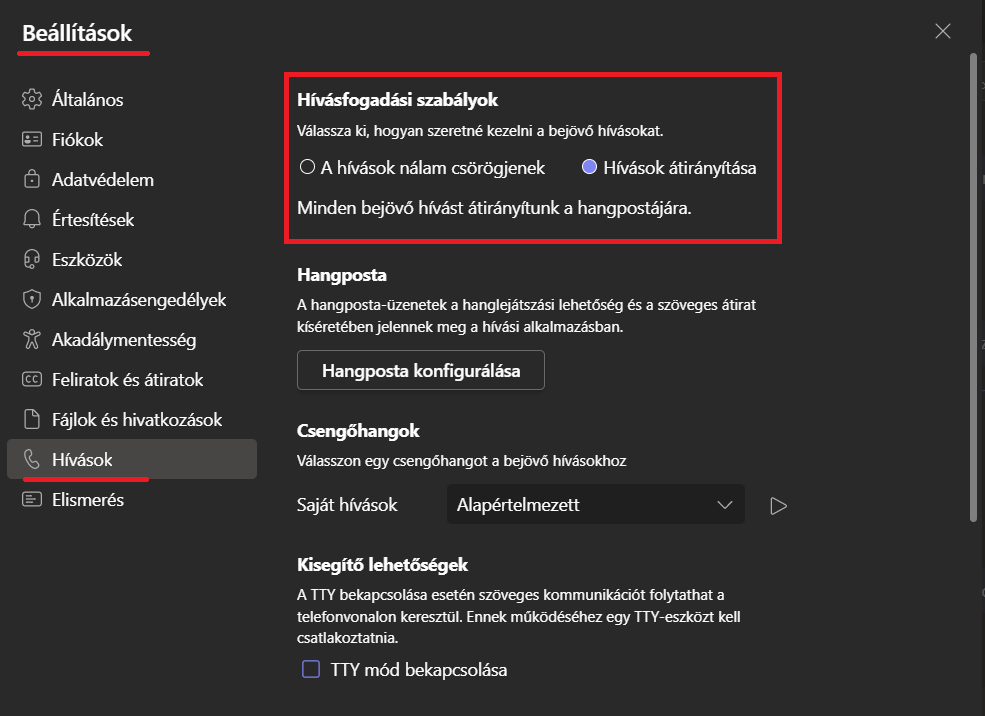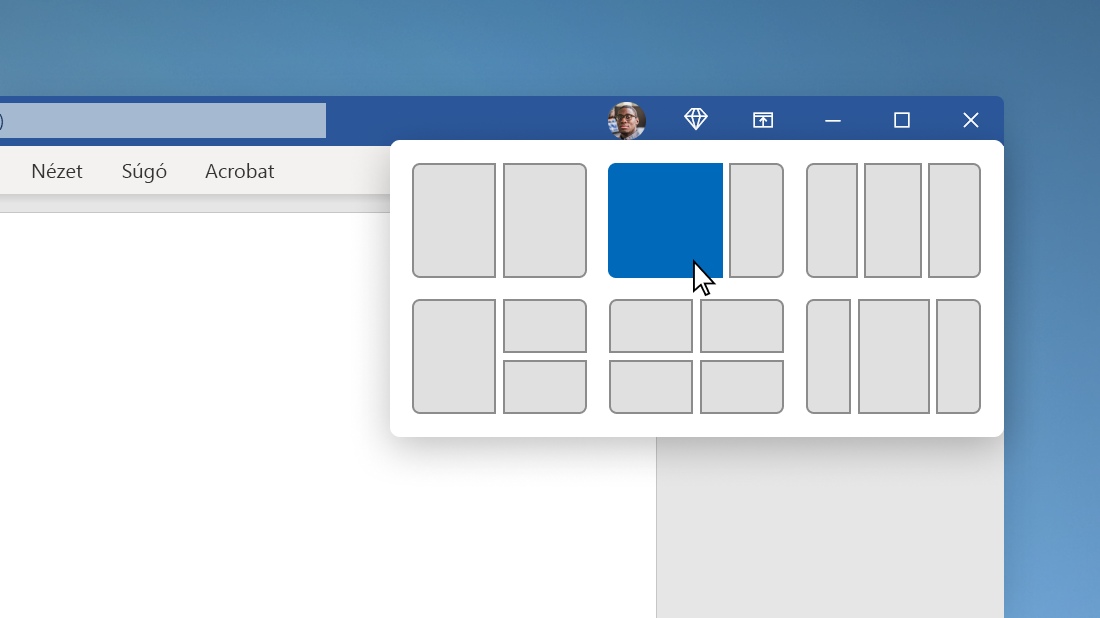Iktatási modul
A DOX iktatási modulja a papíralapú dokumentumok digitalizálásának hatékony eszköze. A modul segítségével a dokumentumok vonalkódokkal azonosíthatóak, így automatikusan a megfelelő polcokra kerülnek. Az általunk megadott címkék, és a dokumentum kiemelt fontos adatai (metaadatok) segítségével tovább finomítható az azonosításuk, és a DOX-ban már megszokott automatizmusokat is köthetünk hozzájuk. A digitalizált dokumentumok könnyen kereshetők, így az adminisztrációs teher csökken, a munkafolyamatok pedig hatékonyabbá válnak.
A papíralapú dokumentumok digitalizálása több előnnyel járhat. Könnyebb visszakeresni őket, alacsonyabb a tárolási költség, és a hozzáférhetőség is jobban korlátozható és szabályozható. A DOX iktatás modul egy olyan rendszer, ami ezt a folyamatot hatékonyabbá, rendezettebbé és átláthatóbbá teszi.
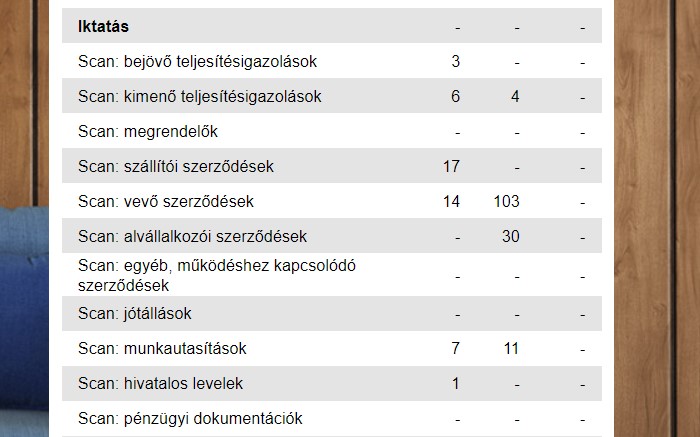
Minden vállalkozásban keletkeznek papíralapú dokumentumok, legyen szó számlákról, levelekről, szerződésekről vagy akár munkalapokról. Ezeket a dokumentumokat gyakran nehéz nyomon követni és rendezetten tárolni.
Az iktatás modul lehetővé teszi, hogy ezeket a dokumentumokat kategóriákba rendezzük. A kategóriákhoz külön vonalkód tartomány tartozik, így könnyen azonosíthatóvá válik minden dokumentum típus.
Minden egyes dokumentumra egy vonalkódot ragasztunk, ami egyértelműen azonosítja azt. (A több oldalas dokumentumoknál elég az első oldalra.) Ezen felül a modul matricás vonalkód nyomtatási lehetőséget is kínál, és számolja, hogy hol tart az adott tartományban a kinyomtatott vonalkód sorozat, így elkerülhetőek a duplikátumok.
A papíralapú dokumentumok scennelése után, – legyen szó akár tömeges beolvasásról- a dokumentumok többféleképpen is eljuttathatóak a DOX szerverére (emailben küldés, fájlszerverre feltöltés, stb.).
Az iktató modul képes automatikusan kategorizálni a beérkező dokumentumokat. A vonalkódok segítségével a rendszer pontosan tudja, melyik dokumentum melyik kategóriába tartozik és melyik polcra kell helyeznie azt.
A rendszeren belül a dokumentumokat további metaadatokkal láthatjuk el. Ezek a metaadatok különbözőek lehetnek dokumentum típusonként, ami további specifikációt és rendezettséget hoz a rendszerbe (például: Számláknál nettó, bruttó, fizetési határidő, stb. Szerződésnél cégnév, aláírás dátuma, stb.). Ráadásul ezekhez a metaadatokhoz különböző automatizált folyamatok is köthetők, mint például a határidő figyelmeztetés.